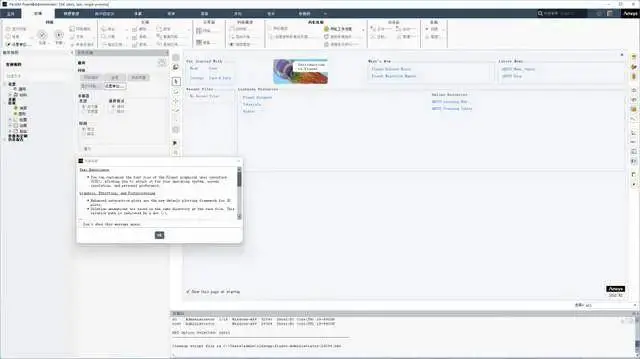ANSYS 2022R2是一款全球顶尖的大型通用有限元分析软件,也是由世界知名的“ANSYS有限公司”研发推出的最新版本!软件内置的仿真驱动,可将产品开发以及工程仿真提升到另一个水平,加上其无与伦比的工程可扩展性、全面的且多物理基础和自适应架构技术,可使我们的技术与其他CAE工具区别开来,这无疑是为你的工程设计在简化过程的同时增添了价值,不仅提高了效率,还推动了设计创新,减少了对物理约束以及降低设计成本,可谓是一举多得。更有自动执行重复任务和高级分析,这一切都无需人工操守。

ANSYS下载:zhuaisuan.com/BZ/tyxz.html?id=K2Ts
打开页面,在专业软件栏目,找到 ANSYS Products 下载,即可下载ANSYS Products 2021-2022版本。
ANSYS安装教程
1、下载ANSYS 2022 安装包压缩文件,并使用解压软件解压。

2、打开刚刚解压的文件夹,找到setup.exe文件,鼠标右键点击选择【以管理员身份运行】,开启ANSYS安装程序。
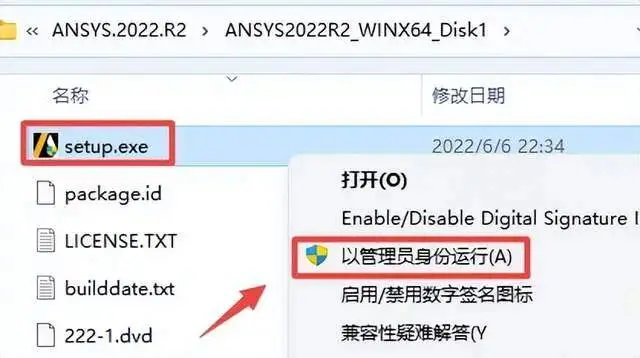
2、首先安装ANSYS License Manager许可证管理器。
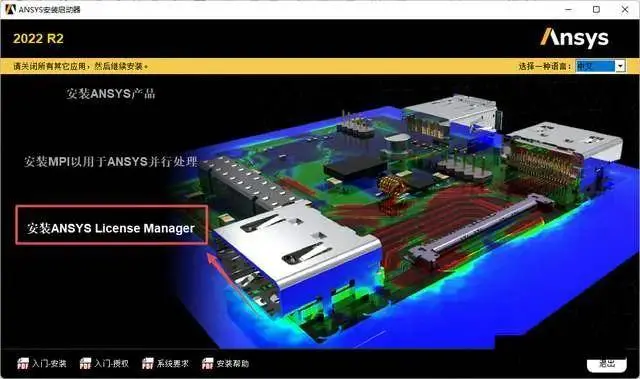
3、在弹出的授权管理器页面点击【OK】,关闭提示。
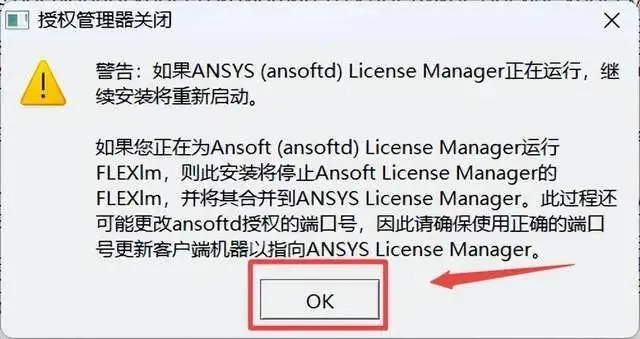
4、选择【I Agree】,然后点【下一个】,继续ANSYS安装。
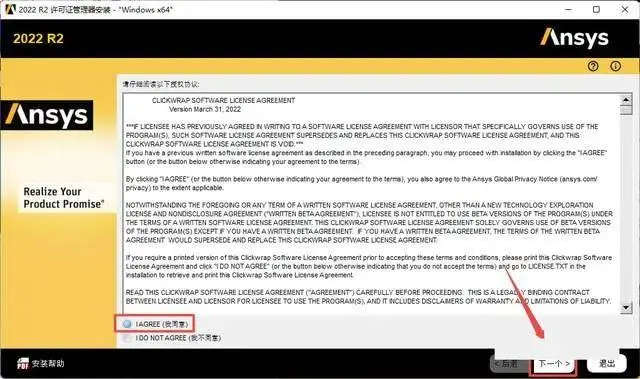
5、选择ANSYS安装目录,推荐将ANSYS安装到非系统盘。
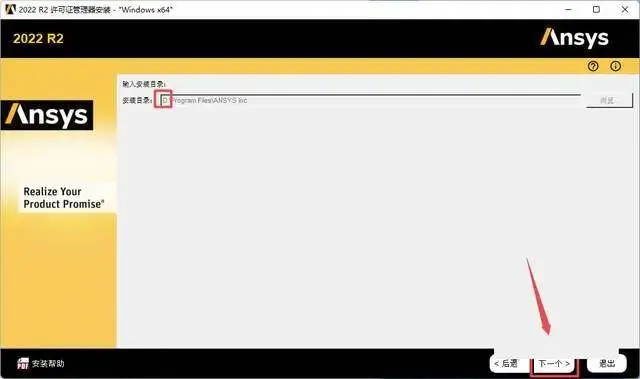
6、勾选【ANSYS inc License Manager】,然后点击【下一个】。
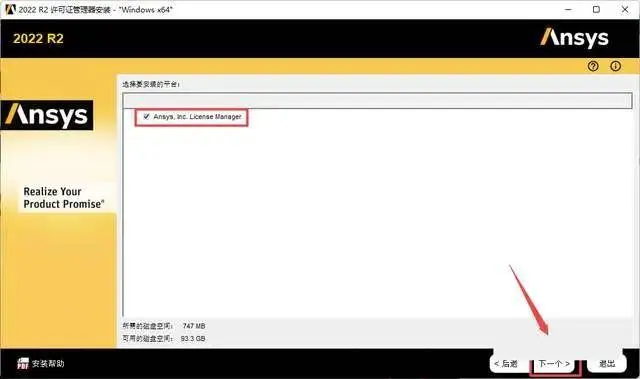
7、直接点【下一个】继续。

8、静待安装。
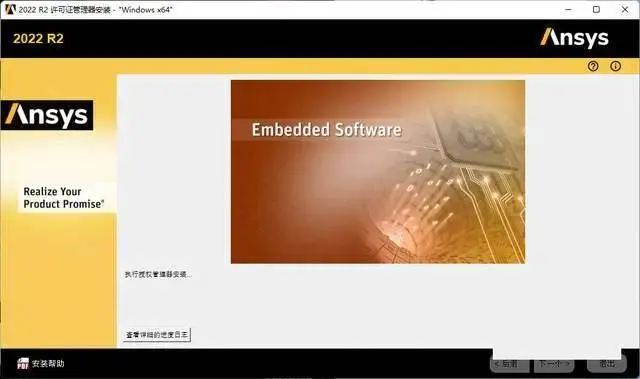
9、点击【下一个】继续。
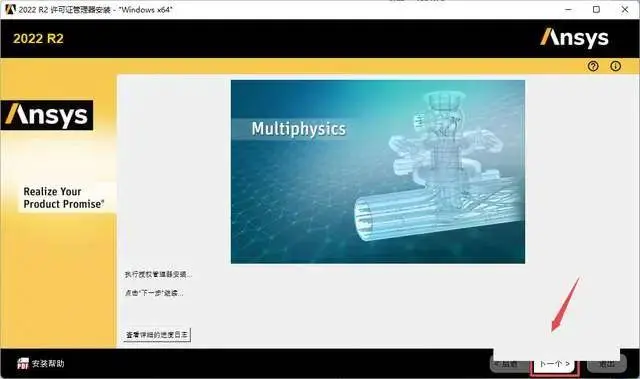
10、取消【退出时启动授权管理中心】的勾选,然后点【继续】,点【退出】。ANSY Products安装完成,下面我们来讲解ANSYS的破解。

ANSYS破解教程
1、返回ANSYS.2022文件夹,双击打开Crack文件夹,选定里面的两个文件夹,并复制。

2、打开ANSYS Products的安装目录,鼠标右键点击空白处,选择【粘贴】,将刚才复制的两个文件夹粘贴过来。
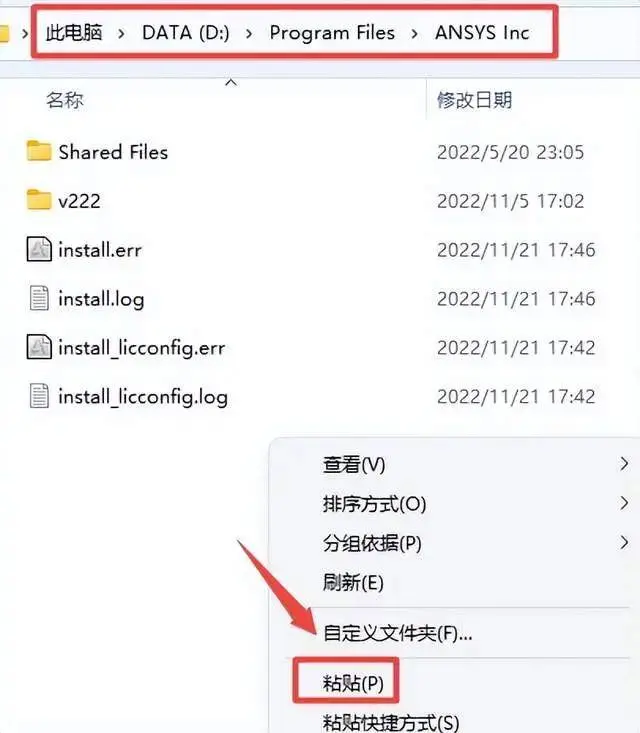
3、在【替换或跳过文件】页,选择【替换目标中的文件】。
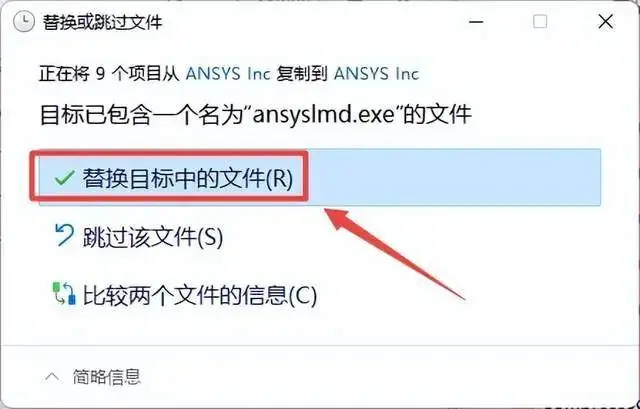
4、如果出现提示,我们勾选【为所有当前项目执行此操作】,并点击继续。
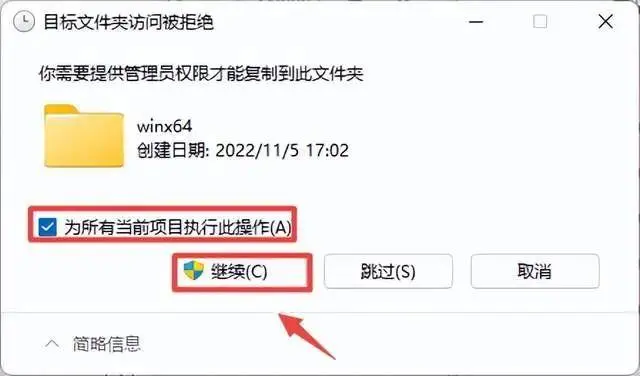
5、点击windows【开始】徽标,找到【ANSYS License Manager Center】证书管理中心,打开程序。
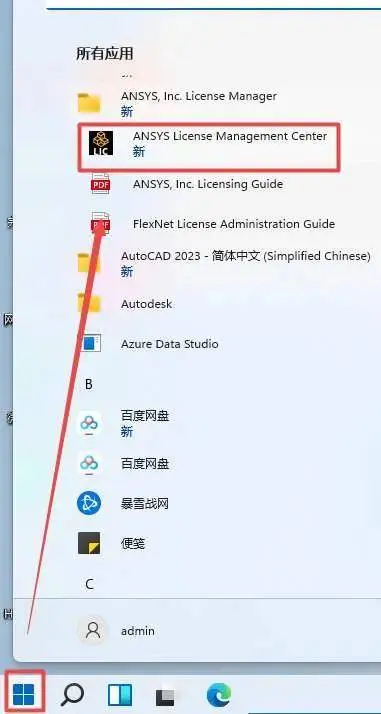
6、打开之后,点击【Get System Hostid Information】,复制【MAC Address】,如图所示。
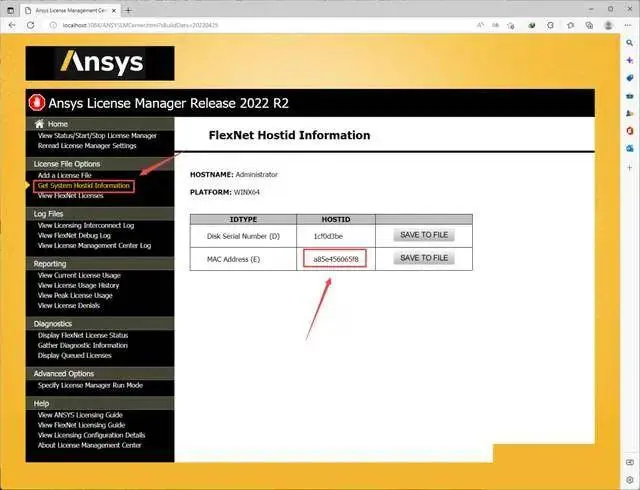
7、返回之前解压的【ANSYS.2022】文件夹,双击打开【Crack】文件夹,打开【license.txt】文本文件,在文本中找到【XXXXXXXXXXXX】
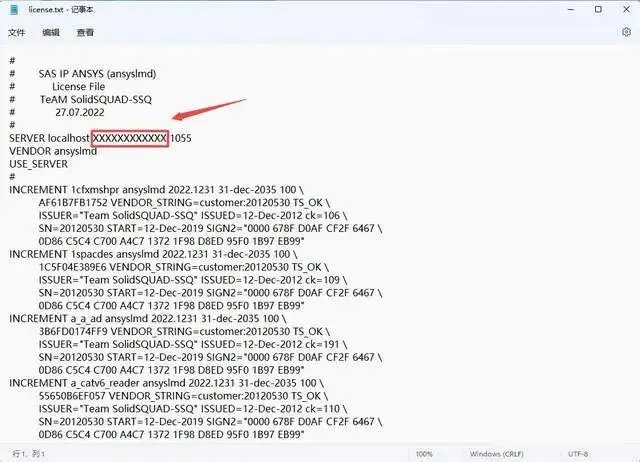
8、将刚才复制的【Mac Address】值粘贴替换到这里,前后都有空格,注意不要删掉了。

9、点击【Add a License File】 ,点击【Choose File】浏览选择上一步保存后的【license.txt】文件,然后点击【INSTALL LICENSE FILE】 。
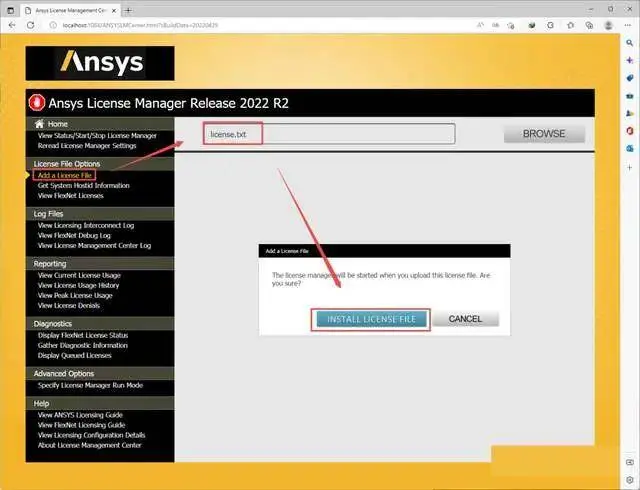
10、出现【The License file has been installed successfully】授权文件安装成功的提示,标示授权文件安装成功。

11、同时按下【Ctrl + Shift + Del】打开任务管理器,点击【服务】,鼠标右键【ANSYS...】开头的两个,选择【开始】即可。
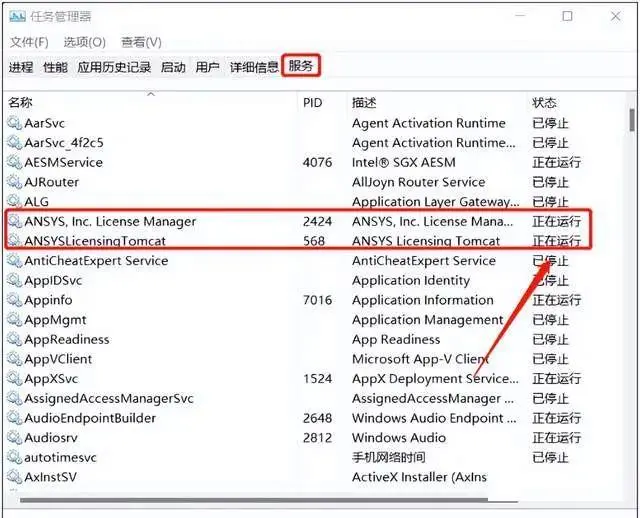
12、勾选左上角【Ansys License Manager Release 2022 R2】,然后点击右上角【X】关闭窗口。
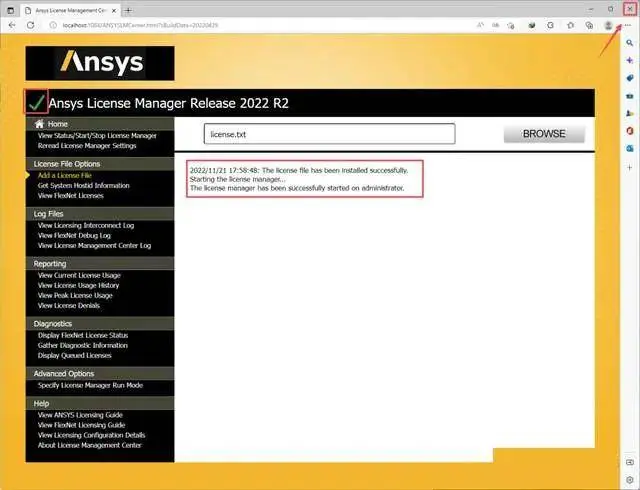
13、再次返回【Crack】文件夹,双击【SolidSQUADLoaderEnabler.reg】注册表文件。
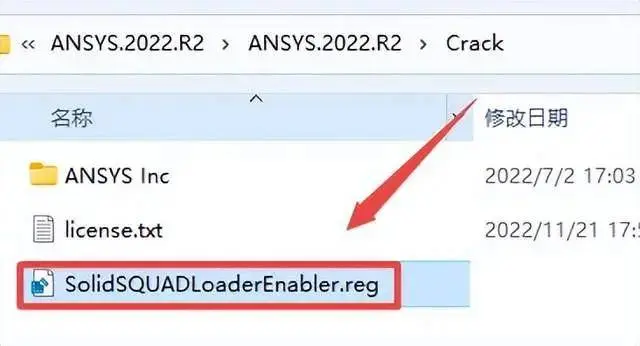
14、双击此文件,点【是】,然后点【确定】,将注册信息导入系统注册表。
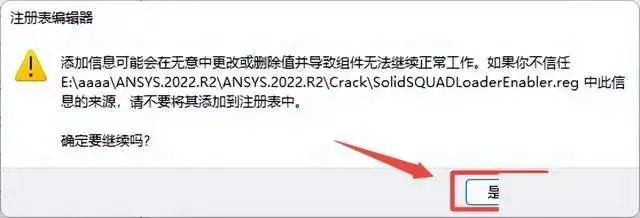
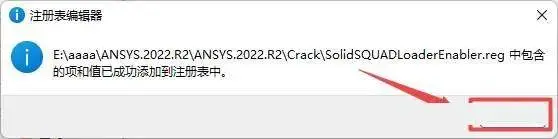
15、回到ANSYS 2022 安装页,选择【安装ANSYS产品】。
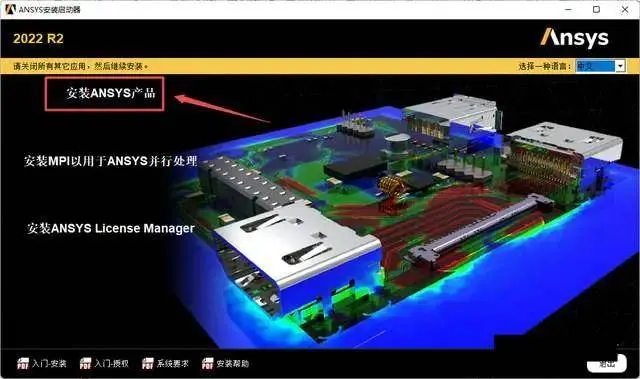
16、点击【I Agree】,点击【下一个】继续。
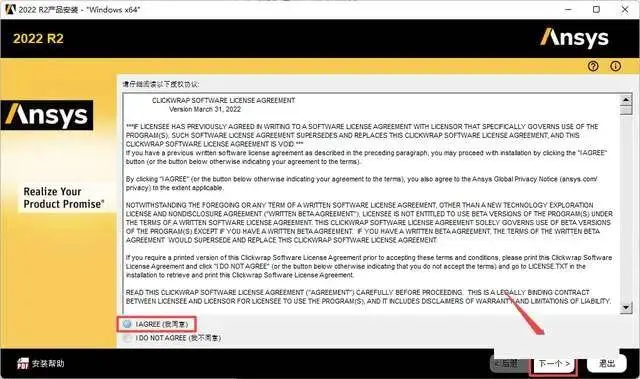
17、选择ANSYS Products 安装目录。
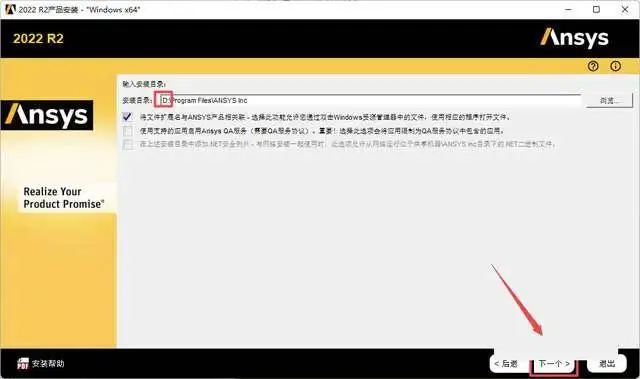
18、在要求输入主机名称的地方输入【localhost】,然后点击【下一个】
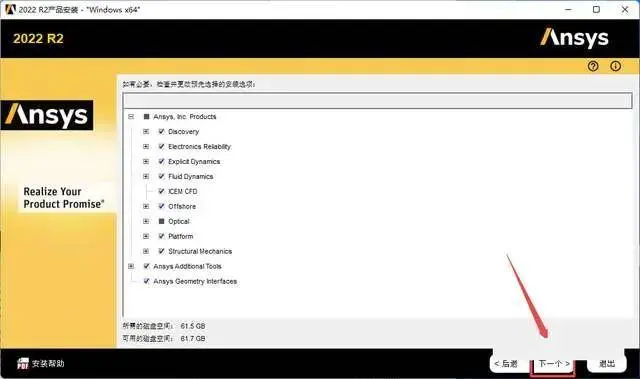
19、点选【否,跳过配置,我稍后配置】,点击【下一个】
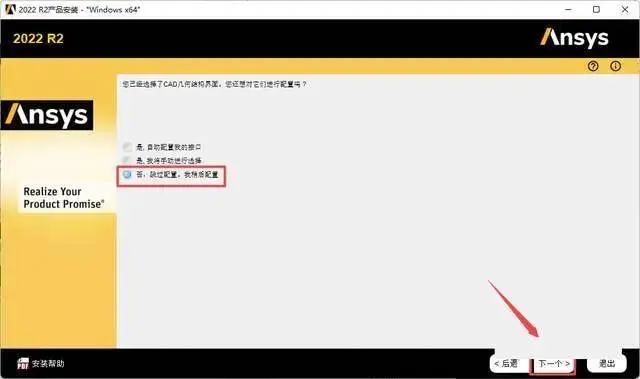
20、点【下一个】
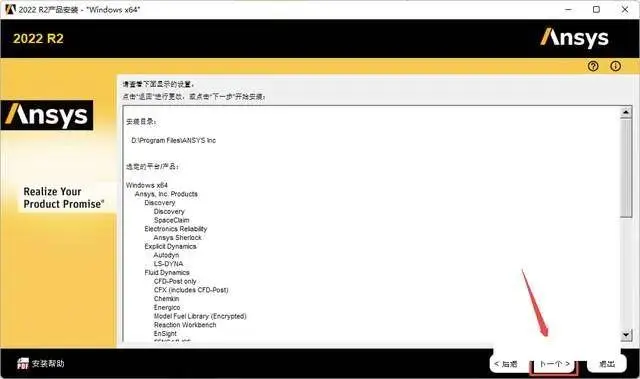
21、等待安装。
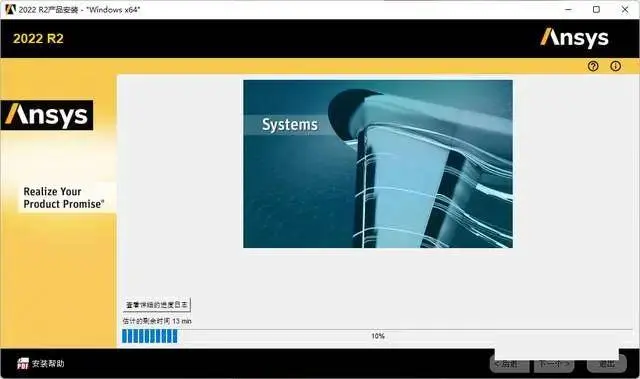
22、在弹出窗口中点击【浏览】选择安装包解压后的【ANSYS.2022.R2】文件夹里面的【ANSYS2022R2_WINX64_Disk2】文件夹,点击【选择文件夹】,点击【OK】,软件继续安装。

23、当安装进度达到66%的时候,在弹出窗口中点击【浏览】选择安装包解压后的【ANSYS.2022.R2】文件夹里面的【ANSYS2022R2_WINX64_Disk3】文件夹,点击【选择文件夹】,点击【OK】,软件继续安装。
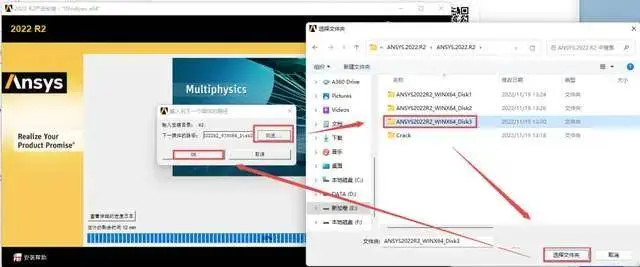
24、进度99%到100%需要等待相当长的时间,请不要关闭窗口,请耐心等待。
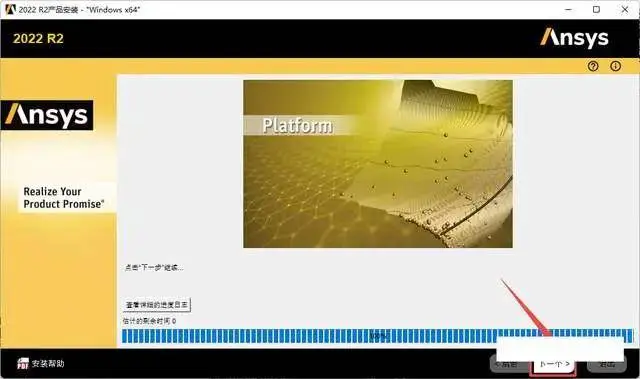
25、安装到100%,点击【下一个】,取消勾选【退出时启动调查】,点击【退出】。
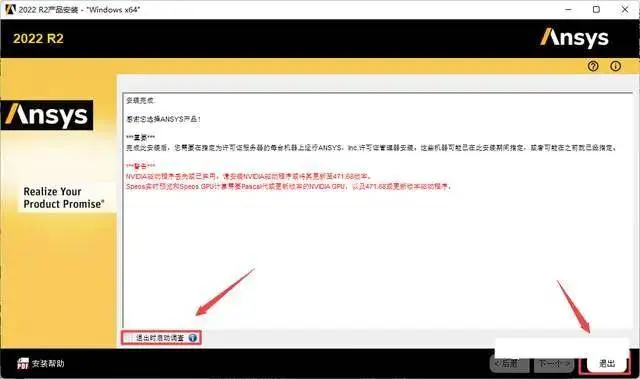
26、ANSYS Products 安装完成,点击【开始】菜单栏,找到【Ansys】系列软件,双击打开所需程序即可。
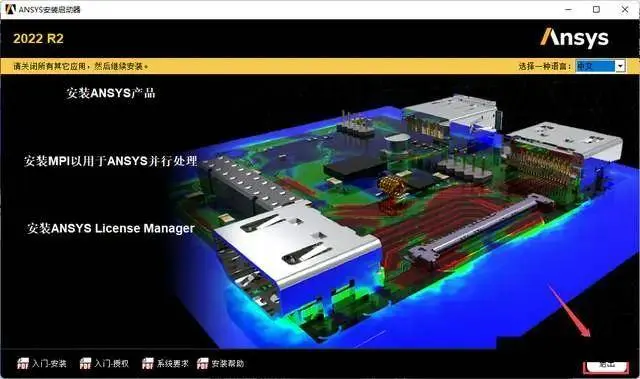
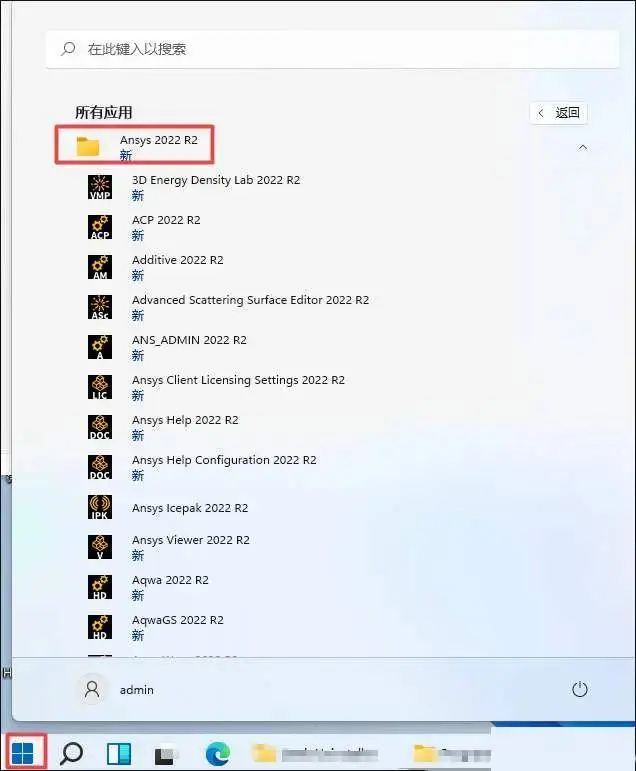
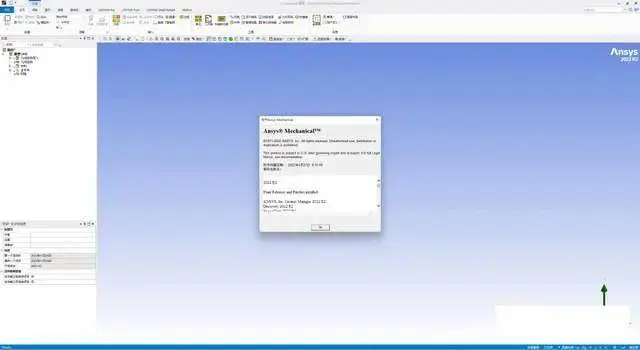
ANSYS Products 汉化教程
Workbench中文版设置教程
点击【tools】,点击【option】,点击【language options】选项,下拉选择【Chinese】,点击【OK】,完成后重新启动软件即可。
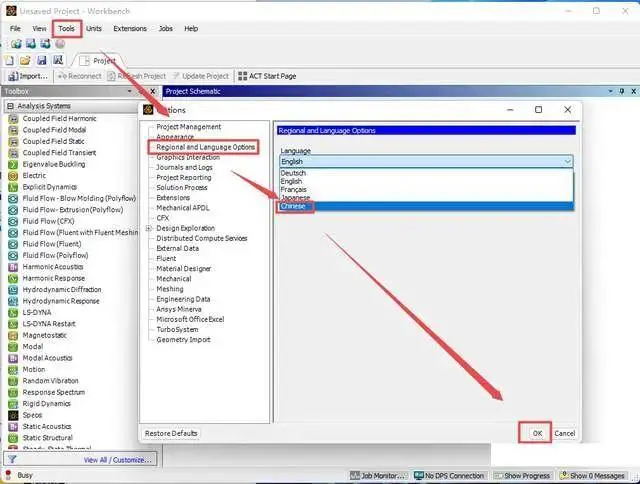
Fluent中文版设置教程
点击【Show More Options】,点击【environment】,输入【lang=zh】,点击【start】即可。
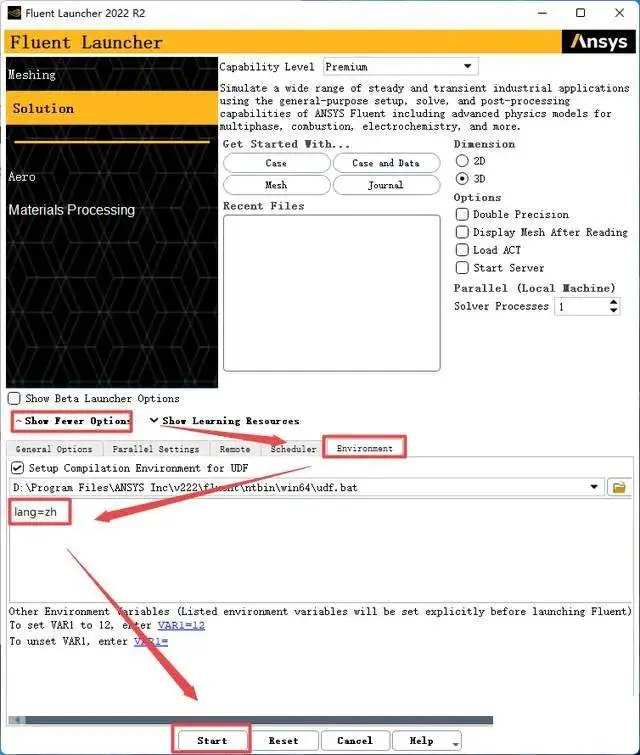
至此,ANSYS Products 完成汉化,可以正常使用。